Final Cut Pro – Benutzerhandbuch
- Willkommen
-
- Neue Funktionen in Final Cut Pro 10.5.3
- Neue Funktionen in Final Cut Pro 10.5
- Neue Funktionen in Final Cut Pro 10.4.9
- Neue Funktionen in Final Cut Pro 10.4.7
- Neue Funktionen in Final Cut Pro 10.4.6
- Neue Funktionen in Final Cut Pro 10.4.4
- Neue Funktionen in Final Cut Pro 10.4.1
- Neue Funktionen in Final Cut Pro 10.4
- Neue Funktionen in Final Cut Pro 10.3
- Neue Funktionen in Final Cut Pro 10.2
- Neue Funktionen in Final Cut Pro 10.1.2
- Neue Funktionen in Final Cut Pro 10.1
- Neue Funktionen in Final Cut Pro 10.0.6
- Neue Funktionen in Final Cut Pro 10.0.3
- Neue Funktionen in Final Cut Pro 10.0.1
-
-
- Wiedergabe – Einführung
- Wiedergeben von Medien
- Überfliegen von Medien
- Wiedergeben von Medien im Ereignis-Viewer
- Vergleichen von zwei Videobildern
- Wiedergeben von Medien auf einem externen Display
- Steuern der Wiedergabequalität
- Anzeigen von Überlagerungen im Viewer
- Rendern im Hintergrund
- Wiedergeben von Slow-Motion-Clips
-
-
- Schneiden – Einführung
-
- Erstellen eines neuen Projekts
- Öffnen und Schließen von Projekten
- Ändern der Einstellungen eines Projekts
- Erstellen von quadratischen oder vertikalen Versionen eines Projekts
- Final Cut Pro-Projekteinstellungen
- Sichern und Erstellen von Backups der Projekte
- Kopieren eines Projekts auf einen anderen Mac
-
- Hinzufügen von Clips – Einführung
- Bewegen von Clips in die Timeline
- Anhängen von Clips an das Projekt
- Einfügen von Clips
- Verbinden von Clips
- Überschreiben von Clips
- Ersetzen von Clips
- Hinzufügen von Standbildern
- Erstellen von Standbildern
- Ausschließliches Hinzufügen der Video- oder Audioteile eines Clips
- Entfernen von Clips aus Projekten
- Auf „Solo“ setzen oder Deaktivieren von Clips
- Suchen des Quellenclips eines Projektclips
- Anordnen von Clips in der Timeline
- Korrigieren von verwackeltem Videomaterial
-
- Effekte – Einführung
-
- Übergänge – Einführung
- Erstellen von Übergängen
- Hinzufügen von Übergängen
- Standardübergang festlegen
- Entfernen von Übergängen
- Anpassen von Übergängen in der Timeline
- Anpassen von Übergängen im Informationsfenster und im Viewer
- Jump Cuts mit dem Übergang „Fließen“ zusammenführen
- Anpassen von Übergängen mit mehreren Bildern
- Anpassen von Übergängen in Motion
-
- Integrierte Effekte – Einführung
- Vergrößern, Verkleinern, Bewegen und Drehen von Clips
- Automatisches Anpassen von Bildinhalten mit „Intelligent Anpassen“
- Trimmen der Ränder eines Videobilds
- Beschneiden von Clips
- Schwenken und Zoomen in Clips
- Ändern der Clipperspektive
- Arbeiten mit integrierten Effekten
- Entfernen von integrierten Effekten
-
- Clipeffekte – Einführung
- Hinzufügen von Videoeffekten
- Hinzufügen von Standardvideoeffekten
- Anpassen von Effekten
- Ändern der Reihenfolge von Clipeffekten
- Kopieren von Effekten zwischen Clips
- Sichern von Voreinstellungen für Videoeffekte
- Kopieren und Einsetzen von Keyframes
- Reduzieren des Videorauschens
- Entfernen oder Deaktivieren von Effekten
- Ändern von Effekten in Motion
-
-
- Untertitel – Einführung
- Ablauf für Untertitel
- Erstellen von Untertiteln
- Importieren von Untertiteln
- Ein- oder Ausblenden von Untertiteln
- Bearbeiten des Untertiteltexts
- Anpassen und Anordnen von Untertiteln
- Formatieren von Untertiteltext
- Erstellen von Untertiteln in mehreren Sprachen
- Konvertieren von Untertiteln in ein anderes Format
- Exportieren von Untertiteln
-
- Multicam-Bearbeitung – Einführung
- Multicam-Bearbeitung – Arbeitsablauf
- Importieren von Medien für Multicam-Schnitte
- Hinzufügen von Kameranamen und -winkeln
- Erstellen von Multicam-Clips
- Schneiden und Wechseln von Kamerawinkeln
- Synchronisieren und Anpassen von Kamerawinkeln
- Bearbeiten von Multicam-Clips
- Multicam-Bearbeitung – Tipps
- Hinzufügen von Handlungen
- Verwenden des Präzisionseditors
-
- Zeitliches Ändern von Clips – Einführung
- Ändern des Abspieltempos von Clips
- Erstellen von variablen Tempoeffekten
- Hinzufügen von Tempoübergängen
- Umkehren oder Zurückspulen von Clips
- Erstellen sofortiger Wiederholungen (Instant Replays)
- Beschleunigen der Clipwiedergabe mit Jump Cuts
- Erstellen von Haltesegmenten
- Zurücksetzen von Tempowechseln
- Anpassen von Bildgrößen und Bildraten
- Verwenden von XML zum Übertragen von Projekten
-
- 360-Grad-Video – Einführung
- Importieren von 360-Grad-Video
- Einstellungen für 360-Grad-Video
- Erstellen von 360°-Projekten
- Anzeigen von und Navigieren in 360-Grad-Video
- Hinzufügen von 360-Grad-Clips zu Standardprojekten
- Hinzufügen des Effekts „360-Grad-Patch“
- Hinzufügen des Effekts „Tiny Planet“
- Teilen von 360-Grad-Clips und -Projekten
- 360-Grad-Video – Tipps
-
- Teilen von Projekten – Einführung
- Teilen für Apple-Geräte
- Teilen im Internet
- Erstellen von optischen Medien und Image-Dateien
- Teilen per E-Mail
- Stapelfreigabe
- Teilen mit Compressor
- Erstellen von Zielorten zum Teilen
- Ändern von Metadaten für geteilte Objekte
- Anzeigen des Status von geteilten Objekten
-
- Medienverwaltung – Einführung
-
- Anzeigen von Clipinformationen
- Überschreiben der Metadaten eines Clips
- Suchen von Ausgangsmediendateien
- Erneutes Verknüpfen von Clips mit Mediendateien
- Zusammenlegen von Projekten und Mediatheken
- Erstellen von Sicherungskopien von Projekten und Mediatheken
- Erstellen von optimierten Medien und Proxy-Dateien
- Erstellen eines reinen Proxy-Projekts
- Verwalten von Renderdateien
- Anzeigen von Hintergrundaktionen
- Erstellen von Kamera-Archiven
- Glossar
- Copyright

Tipps zum Farbraum „Breiter Gamut HDR“ in Final Cut Pro
Die folgenden Tipps unterstützen dich bei der Optimierung deines Arbeitsablaufs für „Breiter Gamut HDR“:
Auf einem System mit einem Pro Display XDR bietet Final Cut Pro die größtmögliche Genauigkeit der Farben und der Helligkeit bei der HDR-Videowiedergabe. Dies macht das Pro Display XDR zum idealen Referenzmonitor für professionelle Anwendungen und anspruchsvolle Tätigkeiten wie die Farbkorrektur. Weitere Informationen findest du unter Farbkorrektur eines HDR-Videos mit Pro Display XDR und Final Cut Pro.
Wenn du ein System mit macOS Catalina 10.15 oder neuer, ein SDR-Display und Final Cut Pro 10.4.7 oder neuer verwendest, wird auf ein HDR-Bild im Viewer von Final Cut Pro die Tonzuordnung angewendet, damit es den Eigenschaften des SDR-Displays entspricht. Weitere Informationen findest du unter Anzeigen von HDR-Video im Final Cut Pro-Viewer.
Wichtig: Wenn Final Cut Pro auf einem System mit einem SDR-Display verwendet wird, kannst du die A/V-Ausgabefunktion mit einem externen Referenzmonitor für HDR-Videos verwenden, um in einem HDR-Projekt einen breiteren Bereich von Farben präzise wiederzugeben. Weitere Informationen findest du unter Wiedergeben von Medien auf einem externen Display in Final Cut Pro.
Du kannst den Effekt „HDR-Werkzeuge“ verwenden, um eine Konvertierung zwischen Farbräumen und HDR-Standards auszuführen oder um die Helligkeit eines Clips auf einen bestimmten Pegel zu begrenzen. Weitere Informationen findest du unter Konvertieren und Anpassen von HDR-Clips in Final Cut Pro.
Fehlende oder falsche Farbraummetadaten kannst du mit den Optionen im Einblendmenü „Farbraum überschreiben“ im Informationsfenster „Info“ hinzufügen bzw. korrigieren. Weitere Informationen findest du unter Farbraum-Metadaten eines Clips ändern.
Verwende die Hilfslinien im Waveform-Monitor, um Videopegel präzise zu messen und festzulegen. Diese Linien sind als schnelle Notiz oder als Referenzpunkt sehr hilfreich. Klicke zum Hinzufügen von horizontalen Hilfslinien im Waveform-Monitor auf eine beliebige Stelle. Zum Entfernen der Linie bewege sie einfach über den oberen oder unteren Rand des Waveform-Monitors.
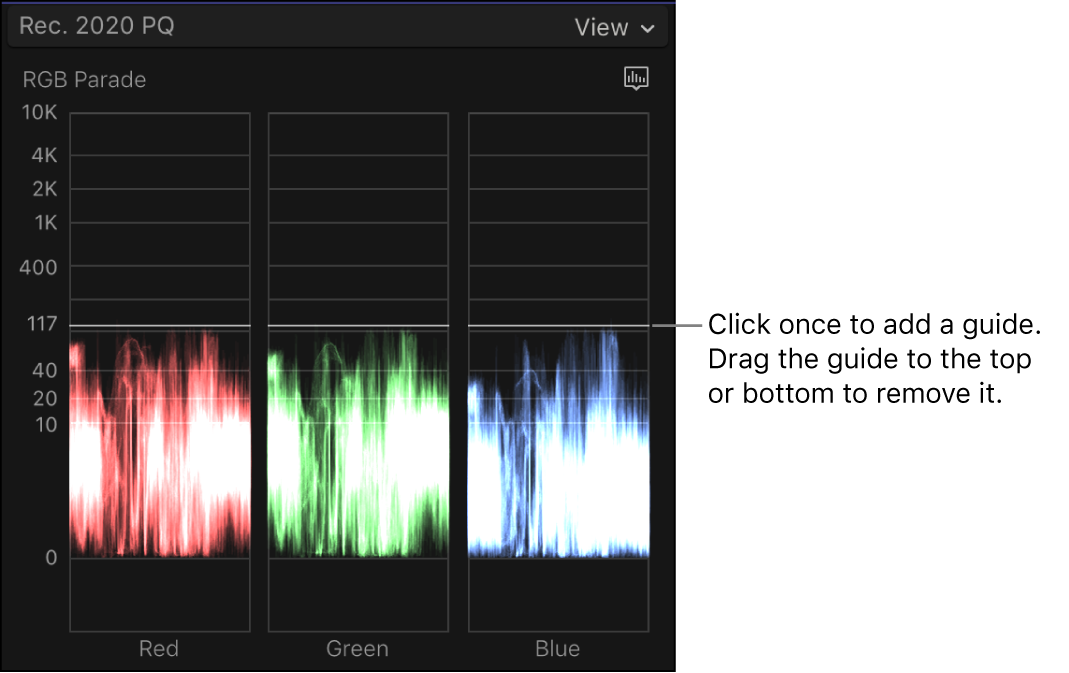
Da sich die Einstellung für die Farbverarbeitung der Mediathek auf alle Projekte und Medien in der Mediathek auswirkt, ist es ratsam, für jedes Projekt oder Arbeitsergebnis eine separate Mediathek anzulegen. Hierdurch werden Probleme mit kollidierenden Farbräumen vermieden. Weitere Informationen findest du unter Erstellen einer neuen Mediathek in Final Cut Pro.
Dolby Vision 8.4 ist ein Format, das zum Optimieren von HDR-Inhalten für Apple-Geräte konzipiert ist. Weitere Informationen findest du unter Teilen für Apple-Geräte mit Final Cut Pro und in diesem Apple Support-Artikel.